
【写真も動画も撮りたい!】SONY α7CII ・α7CR 便利なメニュー設定
こんばんは、Kogameです。
新しく発売されたSONY α7CII・α7CRには「静止画/動画/S&Q切換ダイヤル」が搭載されており、静止画⇔動画の切り換えがしやすくなりました。

私は普段は写真撮影がメインなのですが、動画を撮る機会も増えてきています。「動画も撮ってみたい!」と思ってる人も多いと思います。
しかし、実際に撮影してみるとわかるのですが、写真(静止画)を撮りつつ、たまに動画を撮るって結構面倒なんです。
なぜ静止画⇔動画はめんどうなのか?
理由は「静止画と動画では撮影設定値が全く異なる」からです。
一番の違いはシャッター速度。
基本的に写真はブレないよう、なるべく速いシャッター速度で撮影しますよね。晴れた明るい日中であれば、ISO100で1/1000くらいのシャッター速度になることもあります。
一方、動画の場合はフレームレートの倍数がシャッター速度の推奨値と言われています。
シャッター速度が早すぎるとパラパラした動きになってしまうため、あえて遅いシャッタースピードにすることで滑らかな動きにします。
たとえば、映画のようなシネマティックな24フレームの動画を撮る場合は、シャッター速度は1/50(東日本)や1/60(西日本)が推奨値になります。
60フレームで撮影する場合でも1/120や1/240など、静止画と比べて非常に遅いシャッター速度にする必要があります。
更にISOはベースISOという考え方のもと、α7CIIやα7CRは「800」または「3200」に固定して撮影します。
更に更にLog撮影する場合は露出を+1.3〜1.7にする必要もあります。
遅いシャッター速度でISOまで上げて撮影しなければならないので、必然的に露出オーバーとなってしまいます。
そのため、可変NDフィルターを使って明るさを調整するのです。

というのが動画の基礎知識になります。
とにかく伝えたかったのは、「写真と動画では設定値が全く異なる」ということです。
例えば、普段写真を「絞り優先」モードで撮影している場合、動画に切り換えたら以下の操作が必要となります。
①モードダイヤルを回して「マニュアル」モードにする
②ISOを「800」または「3200」に固定する
③シャッター速度をフレームレートに合わせて変更する
④可変NDフィルターで明るさを調整する
いかにメンドクサイかお分かりいただけるでしょう。
「静止画」⇔「動画」を切り換えるたびにこんな設定変更なんてやってられません!
悩みを解決する
前置きが長くなりましたが、これらの悩みを解消するのが「フレキシブル露出モード」と「静止画/動画独立設定」です。
この設定にすると、「静止画」と「動画」で別の設定を割り当てることができるようになるので、切り換えがとても楽になります。
設定する項目は以下のとおりです。
フレキシブル露出モード
▪️撮影 > 撮影モード > 露出制御方式

デフォルトでは「P/A/S/Mモード」になっているので、「フレキシブル露出モード」に変更します。

選択すると、以下の画面が表示されます。

「カスタムキー/ダイアル設定」は後ほど変更するので、とりあえず「OK」を選んでください。
静止画/動画独立設定
続いて、「静止画/動画独立設定」をします。
▪️セットアップ > 操作カスタマイズ > 静止画/動画独立設定

表示される項目にすべてチェックを入れてください。
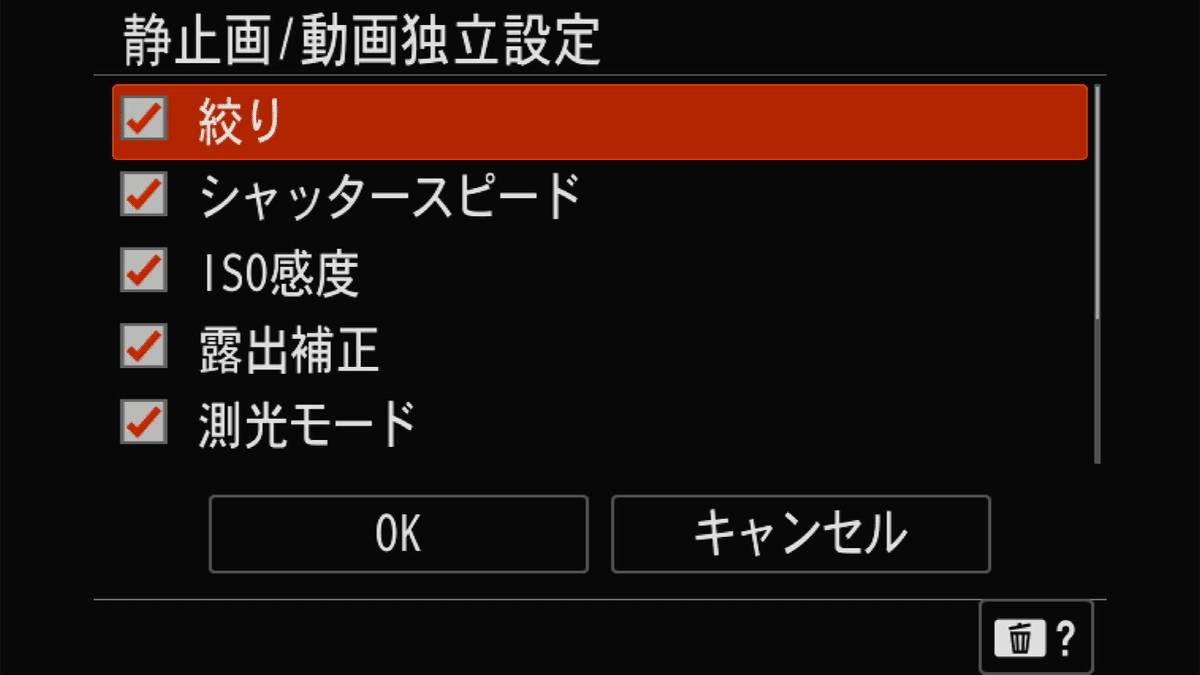

これでスイッチで「動画」に切り換えた際に、「静止画」とは異なる値を設定できるようになります。
カスタムキー/ダイアル設定
▪️カスタムキー/ダイアル設定 > 背面1
前の手順で「フレキシブル露出モード」に設定した場合、以下の設定になっていると思います。

オートでは撮影しないので、↓のように変更します。

①C1 : フォーカスエリア
基本「ワイド」で使うのですが、静止画モードも同じ「C1』に割り当てているのでそのまま
②AF-ON : AFオン
親指AF派なので静止画と同じ設定にしてあります。MFに設定しても、このボタンを押せばAFが効くので何かと重宝します。
③ゴミ箱 : 再押しAF/MF切換
AF/MF切換ボタンがないレンズも多いので、ここに割り当てています。
設定は以上となります。
「静止画」⇔「動画」の切り換えがスムーズにできるようになるので便利ですよ。
次回はその他の動画や静止画の設定を紹介したいと思います。
それでは、また。
機材貸出:ソニーマーケティング株式会社
